iPadを使ってないのに充電がなくなる原因と対処法15選
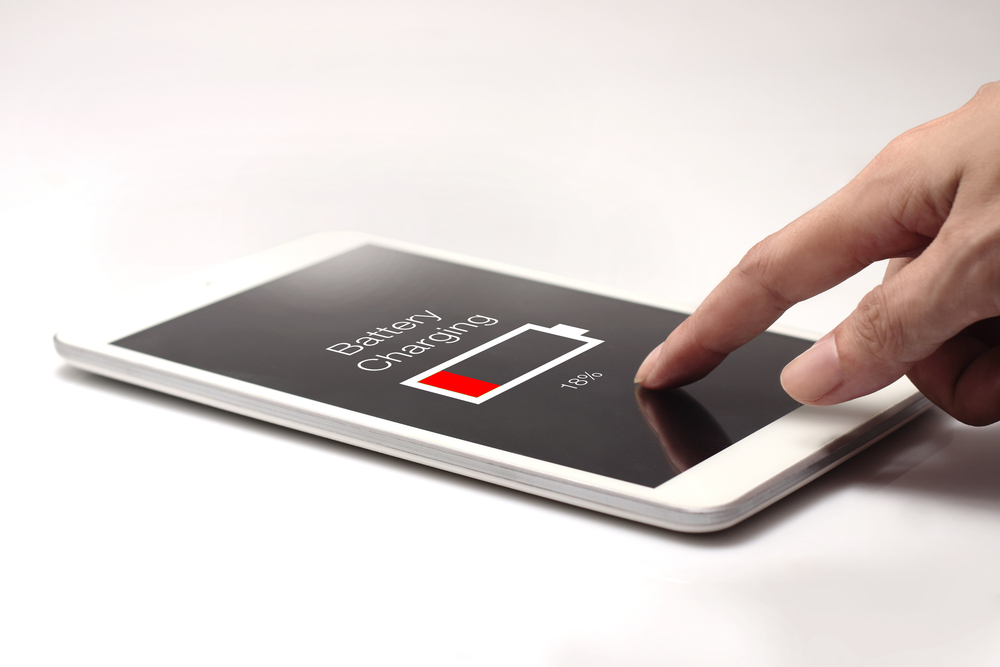
ここではiPadを使っていないのに充電がなくなる原因と対処法を15個紹介しますので、ぜひ確認して試してみてください。
バックグラウンドのアプリを閉じる
未使用のアプリがバックグラウンドで起動しているとバッテリーが早く消耗する原因になります。アプリを使わないときは上にスワイプして完全に閉じておきましょう。使用しないアプリを閉じるとバックグラウンドで動作しなくなり、バッテリーが消耗しにくくなります。
低電力モードにする
iPadを低電力モードに設定するとバッテリー消費を抑えてバッテリー残量を長持ちできます。
低電力モードの手順は以下の通りです。
1.ホーム画面から「設定」をタップする
2.設定画面で「バッテリー」を選択する
3.バッテリー画面で「低電力モード」をタップしてオンにする。スイッチが緑色になれば、低電力モードがオンになる。
省電力モードにしてバッテリーの消費を減らしていきましょう。ただし、省電力モードでは、CPUの性能を強制的に40%ほど落とすため、ゲームアプリの使用や、複数のアプリを起動していると、処理速度が遅くなります。ほかにも通知が届かなくなる、メールを自動取得しないなど、機能が制限されるため注意しましょう。
Apple Pencilを外す
Apple PencilをiPadのマグネットで固定して収納すると、自動的にBluetoothで接続され同時に充電されます。それによりバッテリーを消費してしまうため、Apple Pencilをつけっぱなしにしている場合は外しておき、使う前に充電するようにしましょう。
裏技として、Apple Pencilを中央のマグネットからずらして収納すると、Apple Pencilには充電されません。Apple Pencilを無くしてしまいがちな方は、この方法を試してみてください。ただ、Bluetoothには接続されるため、その分iPadのバッテリーは消費されます。iPadのBluetooth接続範囲は9mです。
iPadをケースから外す
iPadの充電時には、バッテリーが発熱します。ケースに入れたまま充電していると、ケースによっては放熱が追いつかずに、iPad本体の熱が上昇します。この状態が続くと、バッテリーの劣化を招く可能性があるため注意が必要です。
iPadをケースに入れたまま充電している場合は、ケースを外してから充電するようにしましょう。また、ソファーの上や布団の上での充電も避けてください。
位置情報をオフにする
位置情報(GPS)が常にオンに設定していると、自動的に位置情報を定期的に更新し続けるため、電力が余分に消費されます。使用しない場合は位置情報をオフにしておくと、電力の節約が期待できます。
位置情報をオフにする手順は以下の通りです。
1.ホーム画面で「設定」をタップする
2.「プライバシー」を選択し「位置情報サービス」をタップする
3.「位置情報サービス」をトグルしてオフにします。これで全体の位置情報サービスが無効になる
また、アプリごとに位置情報のオン・オフが可能です。それぞれのアプリを選択し、「位置情報サービス」をオフにする、または「アプリを使用するとき」や「常に許可」などのオプションを選択しましょう。
画面の明るさ自動調節をオフにする
iPadの画面の明るさ自動調節機能がオンになっていると、明るい場所では画面が自然と明るくなり、暗い場所では画面が暗くなります。環境の変化に応じて明るさを調整するため一定の電力が必要となり、電力が余分に消費される原因になるため注意が必要です。
そのため、画面の明るさを自動で調節する設定をオフにすると、バッテリーの消耗スピードが減る可能性があります。
画面の明るさの自動調節をオフにする手順は以下の通りです。
1.ホーム画面から「設定」をタップする
2.「アクセシビリティ」を選択する
3.「画面表示とテキストサイズ」から「明るさの自動調整」をオフに切り替える
これで明るさの自動調節機能がなくなり、画面の明るさが一定になります。画面の明るさは視認に支障がない程度に暗くしておくと、さらにバッテリーの消耗を抑えられるので、おすすめです。
アプリの通知を制限する
アプリの通知を常にオンにしておくと、通知があるたびにiPadの画面が点灯し、電力を消費してしまいます。特に重要度の低いアプリの通知をオフにしておくことで、電力の節約につながります。
自動ロックの時間を短くする
自動ロックとは、iPadを操作していない時間が一定時間を超えたときに、画面が暗くなり、ロックがかかるスリープ機能です。消費電力を抑えるためには、自動ロックの時間を最短の2分に設定しておくことをおすすめします。
iPadの自動ロックの時間を短くする手順は以下の通りです。
1.ホーム画面で「設定」アプリをタップする
2.設定画面で「ディスプレイと明るさ」を選択する
3.「オートロック」を選択する
4.2分、5分、10分、15分、無効(手動でロックするまで自動ロックしない)などの時間設定から、2分を選択する
これで設定が完了し、2分経つと自動的に画面がロックされ、電力消費を抑えます。初期設定では2分に設定されているはずです。
最新のOSにアップデートする

最新版のOSにはバッテリーの消費を抑える機能が新たに盛り込まれていることがあります。また、バージョンが古いOSはバッテリーの劣化が早まる原因になるため注意が必要です。
アップデートは「設定」画面の「一般」から「ソフトウェアアップデート」でバージョンを確認できるため、アップデートが必要な場合は最新バージョンにアップデートしましょう。
暑すぎたり寒すぎたりする場所で使わない
暑すぎたり寒すぎたりするなど、極端な温度環境でのiPadの使用は避けましょう。リチウムイオン電池は、高温下では著しく劣化が進み、低温下では内部抵抗があがるため、出力の低下からバッテリー消費が多くなってしまいます。
Apple公式サイトによると、iPadの最適な動作温度は16〜22度とされています。特に、夏場の車内に長時間の放置や、直射日光の当たる窓際に置きっぱなしにしないよう注意が必要です。
アプリの自動更新をオフにする
アプリの自動更新がオンになっていると随時アップデートされるため、バッテリーの消費が激しくなります。
アプリの自動更新をオフにする手順は以下の通りです。
1. ホーム画面で「設定」を選択する
2.「App Store」を選択する
3.「自動ダウンロード」内にある「Appのアップデート」をオフにする
上記の手順で手動での更新に切り替えられます。アプリを使用する際にアップデートを行えば、無駄な電力の消費を避けられるでしょう。
機内モードにする
機内モードをオンにすると通信が制限されるため、バッテリーの消費を抑えられます。また、Wi-Fiの自動接続も避けることができます。
ただし、機内モードにすることで、通話やデータ通信が利用できなくなるため、通話やデータ通信を利用したい場合には注意が必要です。
Wi-Fi・Airdrop・Bluetoothをオフにする
Wi-Fi、Bluetooth、およびAirDropをオフにすることで、iPadのバッテリーの持ちが改善される可能性があります。これらの機能がオンの状態はバッテリーを消費するため、使用していない場合にはオフに設定しましょう。
Wi-Fi、Bluetoothの設定は以下の通りです。
1.ホーム画面から「設定」を開く
2.「Wi-Fi」「Bluetooth」を選択し、タップしてオフにする
Wi-Fiの自動接続をオフにすると、5Gや4Gのデータ通信プランに加入している方は、有料プランの回線が優先されてしまうため注意してください。
Airdropの設定は以下の通りです。
1.ホーム画面から「設定」を開く
2.「一般」を選択する
3.「AirDrop」を選択してオフにする
AirDropを使うときは、再度オンにしてから使いましょう。
視差効果を減らす
「視差効果」とは、端末の傾きに合わせてアイコンが浮いて見え、ホーム画面に奥行きを感じさせるアニメーション効果のことです。視差効果をオフにすることで、バッテリーの持ちが改善される可能性があります。
iPadの視差効果を減らす方法は以下の通りです。
1.ホーム画面から「設定」を開く
2.「設定」アプリ内で「アクセシビリティ」を選択し「動作」を選択する
3.「動作」内で「視差効果を減らす」をオンにする
この手順で視差効果を減らす設定を変更できます。視覚効果を減らすと、アプリの起動が早くなり、操作性も向上するのでおすすめの設定です。
パソコンの電源をオンにした状態で充電する
iPadをパソコンに接続する際には、パソコンの電源がオンになっている状態を確認してください。パソコンの電源が入っていない状態でiPadを接続すると、使用しているケーブル、パソコンの機種によっては、iPadのバッテリーが消費されてしまうかもしれません。
また、キーボードのUSB端子を利用しての充電はしないよう、Appleが注意しているので気をつけてください。
関連記事:iPadの充電が遅いときの対処法は?高速充電する方法も解説
それでもiPadの充電がなくなるならバッテリー劣化の可能性がある

上記の対処法を試してもバッテリーが1日持たない、以前と比べて減りが早い場合は、バッテリーが劣化している可能性があります。バッテリーは消耗品のため、劣化している場合は交換や修理が必要です。
バッテリー交換は「正規店」と「街の修理店」で相談・修理ができます。
正規店では保証に加入していれば修理費が安くなります。しかし、予約しないと対応してもらえないため時間がかかることもあるので、すぐに利用することができない場合があるため注意しましょう。対応の早さを優先するなら街の修理店がおすすめです。
スマートクールは、全国の大型モールに110店舗以上展開し、即日相談も可能です。対応が早く、専門知識を持ったプロフェッショナルが対応してくれます。バッテリーの相談や確認も、データはそのままで即日対応可能です。どの方法を試しても改善されない場合は、お近くの店舗まで一度ご相談ください。
関連記事:iPadのバッテリーを自分で交換するときの手順は?
まとめ
iPadを使用していないのに充電の減りが早いと感じるときは、アプリのバックグラウンドを閉じたり、Apple Pencilやケースを外したりして対処していきましょう。
ただし、紹介した対処法でも改善されない場合は、バッテリーが劣化している可能性があります。その場合はバッテリー交換が必要なため、即日相談したい場合は街の修理店でバッテリーの状態を確認してもらうことをおすすめします。


